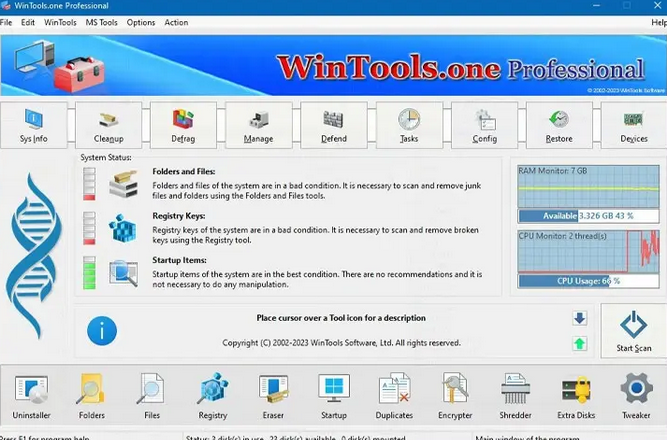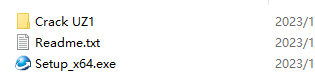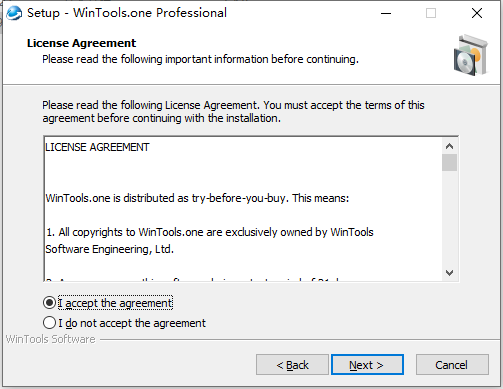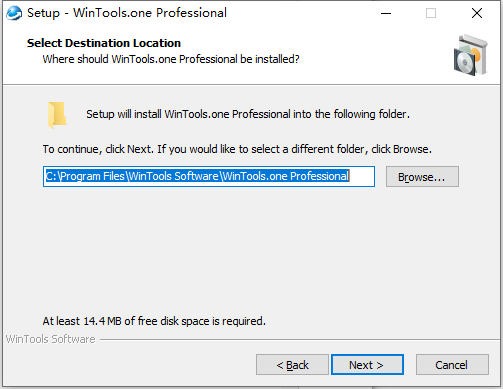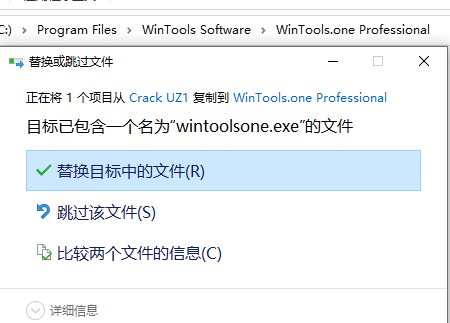WinTools.one破解版是功能强大的MS Windows操作系统的全面解决方案,提供更快的调整和系统性能提升功能和操作,您可以随时根据需要调整系统设置和更正错误,可以释放存储空间占用,管理所有安装的程序,保护所有存储的重要数据和隐私信息,支持使用虚拟磁盘,等等,最大限度增强性能,保障系统高效率运行,专业版包还包含复文件和扩展的系统调整工具集。破解版下载,有需要的朋友不要错过了!
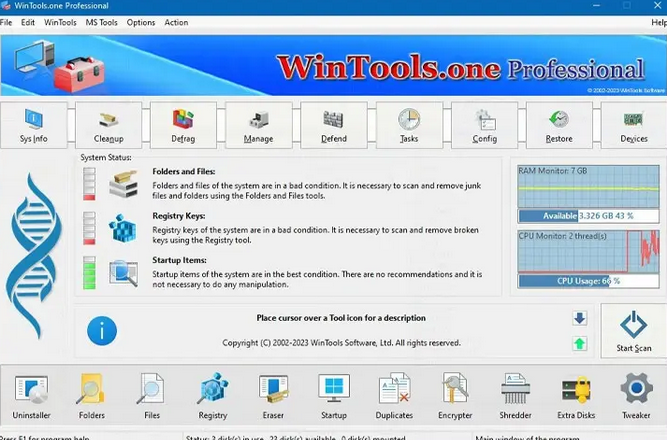
安装激活教程
1、下载并解压,如图所示
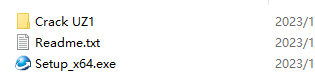
2、安装程序,勾选我接受协议
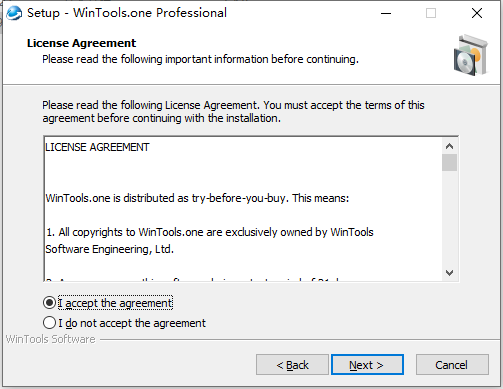
3、安装目录设置
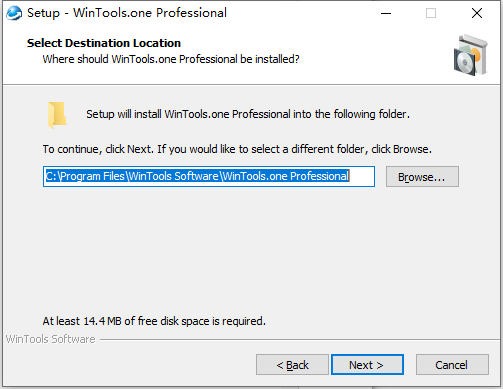
4、安装完成,将破解的文件复制到安装目录中,替换
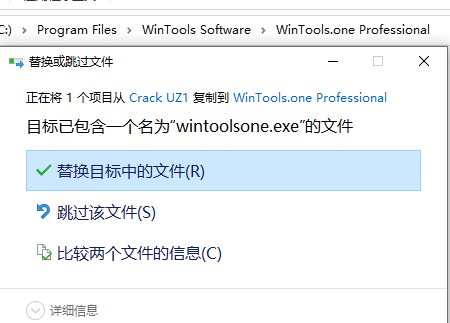
功能特色
1、WinTools.one Clean Uninstaller它既用于正确删除软件,也用于监视程序安装过程中对硬盘驱动器、MS Windows注册表和系统文件所做的更改。
2、WinTools.one扫描文件夹用于定期清理MS Windows操作系统的临时文件夹。临时文件夹中未删除的文件会减慢对硬盘上文件的访问时间。
3、WinTools.one扫描文件用于定期清除硬盘驱动器中的无效引用、垃圾和不同软件产生的过时文件。这些文件和引用保留在硬盘上,增加了驱动器访问时间。
4、WinTools.one扫描快捷方式用于定期扫描MS Windows操作系统的快捷方式,以查找、修复或删除链接失效或断开的快捷方式。
5、WinTools.one扫描注册表用于定期从卸载后剩余的未使用的应用程序和无效引用中清除MS Windows注册表,这会降低系统速度和系统加载时间。
6、WinTools.one对象擦除器可删除计算机上的活动痕迹。清除已启动程序的历史记录、搜索历史记录、上次打开文档的历史记录以及各种互联网浏览器的历史记录。
7、WinTools.one启动管理器允许您监视、添加、删除、启用和/或禁用单个启动项目。调整在操作系统加载过程中初始化的应用程序。
8、WinTools.one重复文件这是一个易于使用的工具,可以帮助您从电脑中查找和删除重复文件(内容相同但不一定相同的文件)。
9、WinTools.one文件加密程序,专为快速处理超大文件而设计。它可以加密或解密文件、文件夹的内容,并具有灵活的用户界面,其中包含有关所有操作的详细消息。
10、WinTools.one文件切碎器该工具将不需要的文件和选定文件夹的内容从您的计算机中切碎并永久删除,而无需恢复。
11、WinTools.one额外磁盘此工具基于容器文件在计算机上创建安全的额外磁盘,并能够使用AES128和AES256算法进行加密。
12、WinTools.one系统调整一组与安全、系统容量和用户偏好相关的附加调整,这些调整不包括在MS Windows的基本组件中。
13、WinTools.one Xtra Start是一款易于使用的工具,用于逐步轻松扫描和清理MS Windows操作系统的文件夹、文件和注册表。
使用帮助
1、程序的第一次运行
您可以通过操作系统菜单启动程序:开始>程序>WinTools.one>WinToolsone.exe或使用桌面快捷方式“WinTools.one.lnk”。
要选择工具,可以使用程序的主菜单或工具按钮。
2、WinTools.one:清理卸载程序
扫描文件和文件夹它既用于正确删除软件,也用于监视程序安装过程中对硬盘驱动器、MS Windows注册表和系统文件所做的更改。
卸载各种软件时,临时文件和卸载过程中未删除的文件通常会保留在硬盘上。这些文件不再使用,它们会占用磁盘空间并增加磁盘访问时间。使用Clean Uninstaller工具,可以解决此问题。您还可以控制程序安装过程,跟踪安装的文件以及在安装过程中对Windows系统注册表文件所做的更改。要使用Clean Uninstaller,您需要执行三个步骤:
步骤1:首先创建一个控制点。检查点是对其进行更改之前系统状态的“快照”。要创建控制点,请单击“创建”按钮并等待创建控制点。
步骤2:接下来,安装要监视的程序。为此,您可以使用“运行”按钮或使用资源管理器运行程序。
步骤3:安装程序后,您需要分析安装过程中对系统所做的任何更改。为此,您需要单击“分析”按钮。分析完成后,将出现一个对话框,显示分析结果以及保存结果的选项。保存结果时,有关程序的记录将显示在“设置”选项卡中,并详细说明所有更改。这允许您完全删除程序。
注意!默认情况下,Clean Uninstaller工具仅在计算机的“c:”驱动器上查找更改。这意味着您安装的应用程序将位于“C:\”驱动器上。如果要在其他驱动器上安装应用程序,请不要忘记将相应驱动器的信息添加到“文件和文件夹”列表中。
Clean Uninstaller工具的主要部分:
在“主窗口”选项卡中,可以创建检查点并分析安装程序后计算机上发生的更改。
“安装”选项卡允许您管理已安装程序的记录并跟踪更改。
使用“工具设置”选项卡,您可以配置收集“检查点”信息的位置。如果您正在安装该程序,或者希望获得默认情况下未添加的其他驱动器或注册表项的分析结果,则需要自己添加。
3、WinTools.one:扫描文件夹
扫描文件夹用于定期清理MS Windows操作系统的临时文件夹。临时文件夹中未删除的文件会减慢对硬盘上文件的访问时间。
4、WinTools.one:扫描文件
扫描用于定期清理硬盘驱动器的文件,从不同软件产生的死引用、垃圾和过时文件中清除。这些文件和引用保留在硬盘上,增加了驱动器访问时间。
5、WinTools.one:扫描快捷方式
扫描快捷方式用于定期扫描MS Windows操作系统的快捷方式,以查找、修复或删除链接失效或断开的快捷方式。